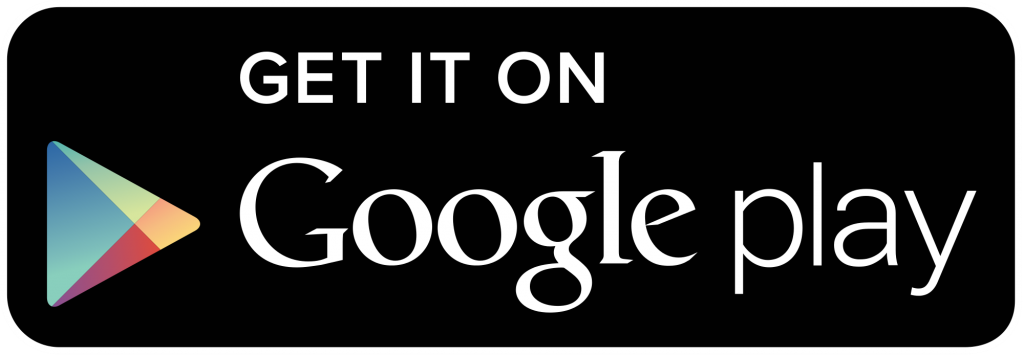Το να αφιερώνεις χρόνο σε αναρτήσεις και βίντεο στο Facebook & το Instagram θεωρείται μια από τις πιο αγαπημένες ασχολίες. Αλλά έχετε αναρωτηθεί πόσο χρόνο ξοδεύετε σερφάροντας στο περιεχόμενο σε αυτές τις πλατφόρμες κοινωνικών μέσων; Μην εκπλαγείτε καθώς αυτή η πρακτική έχει μετατραπεί σε μαζικό εθισμό, που μας αποσπά την προσοχή από την πραγματική ζωή
Το Facebook και το Instagram κυκλοφόρησαν μια λειτουργία που δείχνει τη θέλησή τους να συμβάλουν στον εθισμό στα μέσα κοινωνικής δικτύωσης. Αυτή η δυνατότητα λειτουργεί στις συσκευές σας Android και iOS. Παρακολουθεί τον χρόνο που περνάτε στο Instagram και το Facebook.
Ωστόσο, εάν συνδεθείτε στο Facebook ή το Instagram σε πρόγραμμα περιήγησης, δεν θα μετρηθεί.
Ως εκ τούτου, σε αυτήν την ανάρτηση, παραθέτουμε βήματα για τον τρόπο παρακολούθησης του χρόνου που αφιερώνετε στο Facebook και το Instagram.
Πώς να ελέγξετε τον χρόνο που δαπανάται στο Facebook;
Για να ελέγξετε τον χρόνο που αφιερώνετε στο Facebook, ακολουθήστε αυτά τα βήματα
Βήμα 1: Πλοηγηθείτε και πατήστε σε περισσότερα εικονίδια (τρεις οριζόντιες γραμμές) για να δείτε το μενού.
Στο iOS - το εικονίδιο "περισσότερο" βρίσκεται στην κάτω δεξιά γωνία και στο Android - αυτό το εικονίδιο βρίσκεται στην επάνω δεξιά γωνία.
Βήμα 2: Εντοπίστε τις Ρυθμίσεις και το απόρρητο και πατήστε σε αυτό.
Βήμα 3: Τώρα κάντε κλικ στο Your Time στο Facebook.

Δείτε επίσης:-
Καλύτερες εφαρμογές παρακολούθησης χρήσης τηλεφώνου - Παρακολούθηση χρόνου οθόνης Μόλις ξυπνήσουμε, αρχίζουμε να χρησιμοποιούμε το τηλέφωνό μας, είτε πρόκειται για έλεγχο ειδοποιήσεων είτε για αποστολή...
Πώς να παρακολουθείτε τον χρόνο που ξοδέψατε στο Instagram;
Για να ελέγξετε πόσο χρόνο αφιερώσατε σε αναρτήσεις στο Instagram, ακολουθήστε τα παρακάτω βήματα:
Βήμα 1: Μεταβείτε στη σελίδα προφίλ κάνοντας κλικ στο εικονίδιο του προφίλ στην κάτω δεξιά γωνία.


Βήμα 2: Τώρα εντοπίστε το εικονίδιο Περισσότερα από την επάνω δεξιά γωνία της οθόνης.
Βήμα 3: Θα λάβετε ένα μενού για πλοήγηση στις Ρυθμίσεις (κάτω δεξιά γωνία της διεπαφής της εφαρμογής).
Βήμα 4: Καθώς ανοίγετε τις Ρυθμίσεις, κάντε κλικ στη δραστηριότητά σας.
Μόλις φτάσετε στη λειτουργία, μπορείτε να δείτε γράφημα που δείχνει πόσο χρόνο περάσατε στο Instagram ή το Facebook καθημερινά, εβδομαδιαία ή περισσότερο. Μπορείτε επίσης να βάλετε ένα όριο στον χρόνο που περάσαμε στο Facebook ή στο Instagram. Καθώς περνάτε το ημερήσιο όριο, η εφαρμογή θα σας στείλει μια ειδοποίηση για να σας ειδοποιήσει.
Με αυτόν τον τρόπο, μπορείτε να ελέγξετε τον χρόνο που αφιερώνετε στο Facebook και το Instagram και να ελέγξετε τον εθισμό σας στα social media.
Εάν πιστεύετε ότι αυτό δεν είναι αρκετό, μπορείτε να χρησιμοποιήσετε εφαρμογές τρίτων για να καταπολεμήσετε τον εθισμό στα social media γενικά. Μία από τις καλύτερες εφαρμογές αφαίρεσης εθισμού στα μέσα κοινωνικής δικτύωσης είναι το Social Fever . Μπορείτε να το χρησιμοποιήσετε στο Android σας και να περιορίσετε τον χρόνο οθόνης σας γενικά. Ας ρίξουμε μια ματιά στα χαρακτηριστικά του Social Fever:
- Η εφαρμογή σάς επιτρέπει να ορίσετε τους στόχους σας και να αρχίσετε να παρακολουθείτε τη χρήση της εφαρμογής για να ελέγξετε την έλξη των μέσων κοινωνικής δικτύωσης.
- Σας βοηθά να παρακολουθείτε τον ψηφιακό χρόνο που ξοδεύετε στη συγκεκριμένη εφαρμογή, για να σας βοηθήσει να εξοικονομήσετε χρόνο και να αυξήσετε την παραγωγικότητά σας.
- Η εφαρμογή παρέχει λεπτομερείς πληροφορίες σχετικά με το πόσο χρόνο εξοικονομείται και πώς να αξιοποιήσετε το χρόνο σας.
- Σας δίνει τη δυνατότητα να δημιουργήσετε ειδοποίηση χρήσης συσκευής, πολλές φορές ξεκλείδωμα της οθόνης, χρόνο που αφιερώνετε στο τηλέφωνο, ειδοποίηση χρόνου χρήσης εφαρμογής και πολλά άλλα.
Η εφαρμογή είναι διαθέσιμη για Android στο Google Play Store για λήψη. Μπορείτε να το εγκαταστήσετε στο τηλέφωνό σας Android και να αρχίσετε να παρακολουθείτε τη χρήση του τηλεφώνου σας από σήμερα.
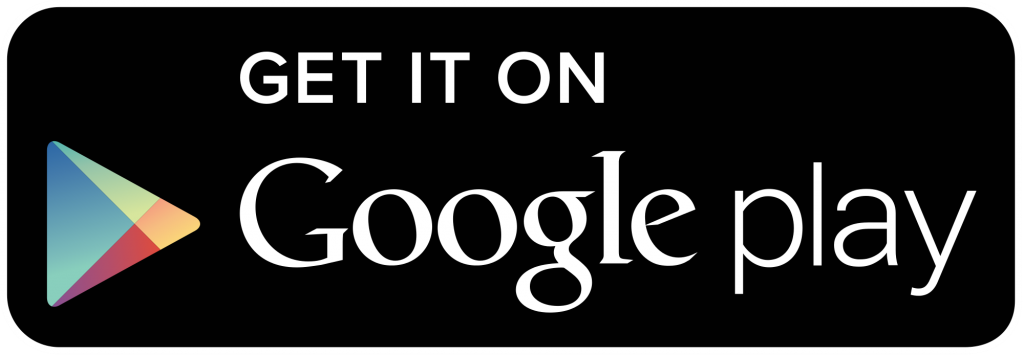
Ξεκινήστε, λοιπόν, να χρησιμοποιείτε τις ρυθμίσεις του Facebook ή του Instagram για να παρακολουθείτε τον χρόνο που αφιερώνετε σε αυτές τις εφαρμογές κοινωνικών μέσων και να ελέγχετε την καθημερινή σας χρήση των πλατφορμών κοινωνικών μέσων. Επίσης, αν θέλετε να κόψετε εντελώς τον εθισμό του smartphone, τότε εγκαταστήστε το Social Fever, μια πλήρη εφαρμογή απεξάρτησης για να σπάσετε την καθήλωση που έχουμε για τα τηλέφωνά μας.